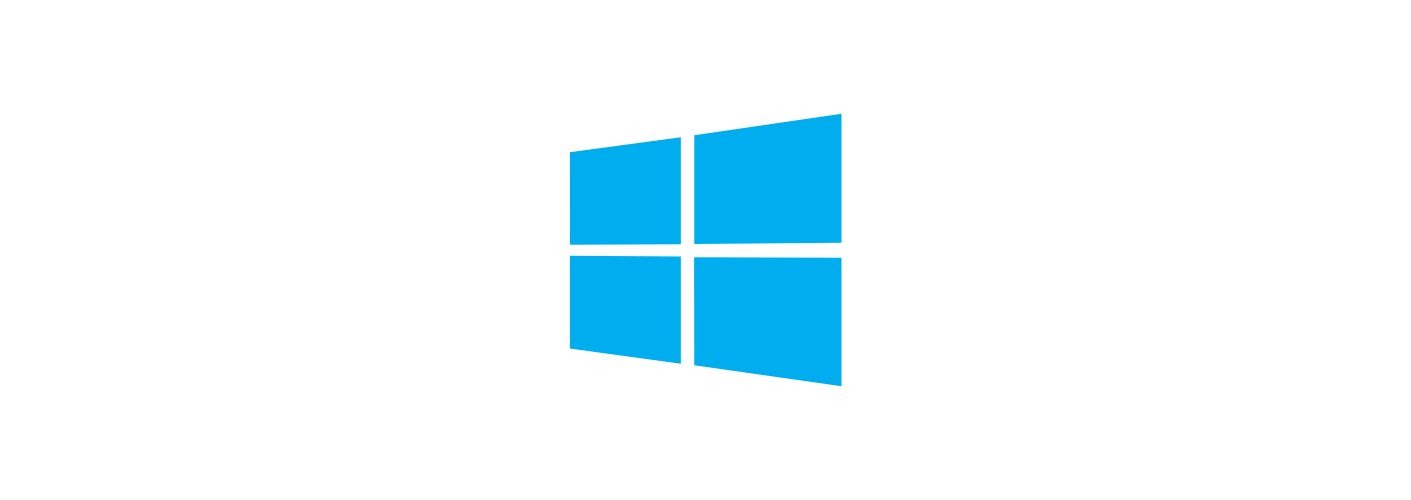
noMeiryo를 이용하여 윈도우 폰트 변경하기
안녕하세요. 오늘은 윈도우 기본 폰트를 좀 더 가독성 있게 변경하는 것을 알아보겠습니다. 제목에도 적어 놨지만 고해상도 모니터를 사용하고 계신 분들을 위한 자료여서 FHD(1920x1080) 해상도에서는 어떤지 모르겠네요. 저는 QHD 해상도 모니터를 이용하고 있습니다. 적용했다가 맘에 안들면 다시 되돌릴 수 있으니 다른 해상도를 가진 분들도 한번 시도해보셔도 좋을 것 같습니다.
1. 폰트 다운로드 및 설치
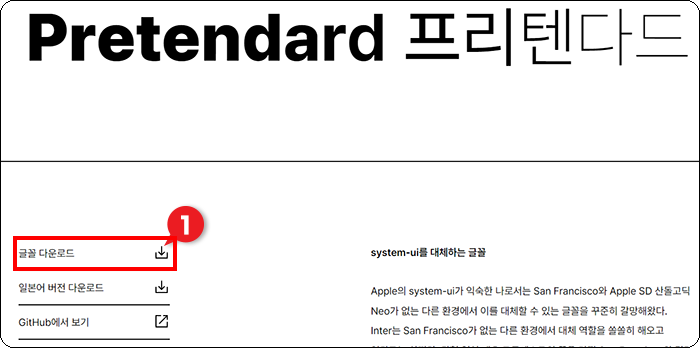
‣ 설정할 폰트는 프리텐다드 폰트입니다. 무료에다가 가독성도 좋아서 이 폰트로 설정을 할 건데요.
‣ 다운로드를 위해 사이트로 이동해주세요. https://cactus.tistory.com/306
‣ 사진 처럼 [글꼴 다운로드] 버튼을 통해 다운로드 하시면 됩니다.
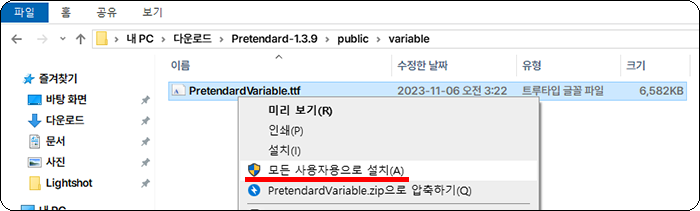
‣ 압축파일 풀고 위 경로로 들어가서 해당 폰트 우클릭 후 [모든 사용자용으로 설치]를 눌러주시면 폰트 설치가 완료됩니다.
2. noMeiryo 다운로드 및 설정
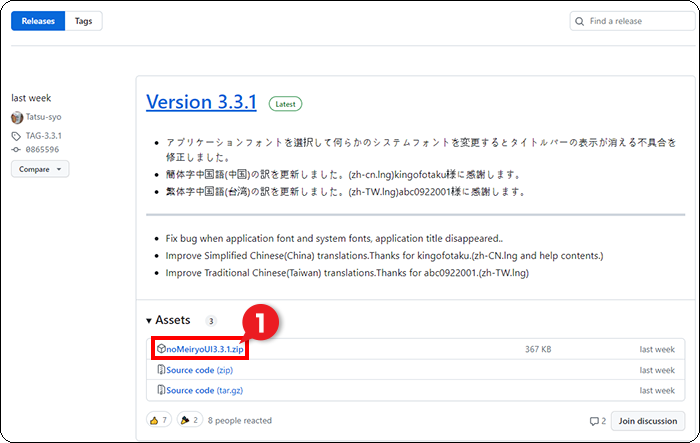
‣ 폰트 설정을 위한 프로그램을 다운로드 해주세요.
‣ https://github.com/Tatsu-syo/noMeiryoUI/releases
‣ 혹시 몰라 원본 파일도 업로드 해두겠습니다.
‣ 압축을 풀고 noMeiryoUI.exe 파일을 실행해주세요.
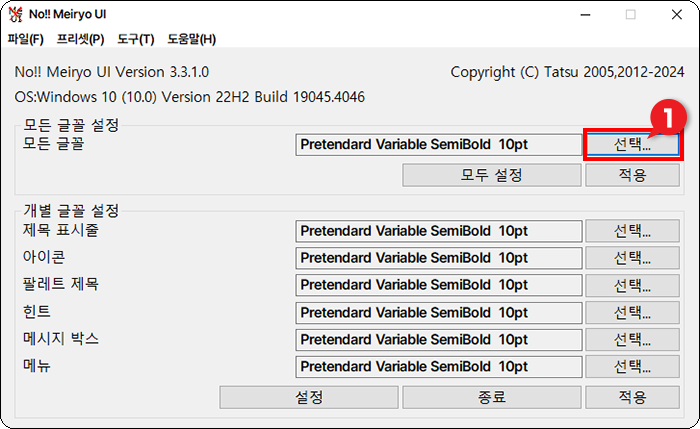
‣ 프로그램을 실행하면 위와 같은 모습이 나옵니다.
‣ 현재 모든 글꼴이 프리텐다드로 되어있는건 저는 미리 설정한 상태여서 그런데요,
‣ 먼저 [선택]을 눌러 폰트를 선택해주세요.
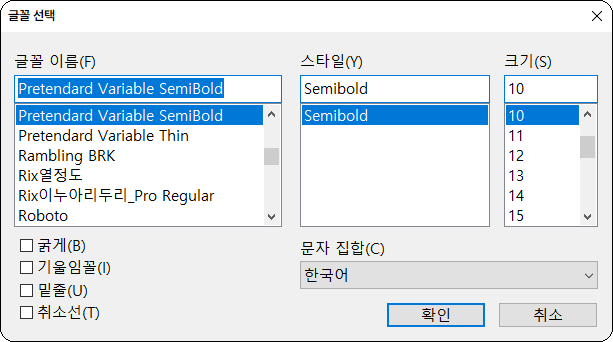
‣ 개인적으로는 프리텐다드 세미볼드가 가장 가독성이 좋은 것 같습니다.
‣ 폰트 크기는 9 또는 10으로 원하시는대로 해주세요.
‣ 해상도가 낮으신 분들은 나눔고딕을 추천드립니다.
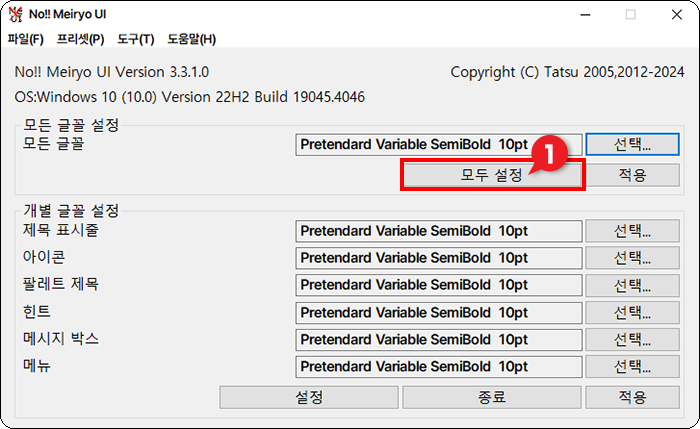
‣ 폰트 선택이 되었으면 [모두 설정] 버튼을 눌러주시면 됩니다.
‣ 잠깐 멈춘것 처럼 렉걸리는데 잠시 기다리면 알아서 풀립니다.
3. 적용 모습
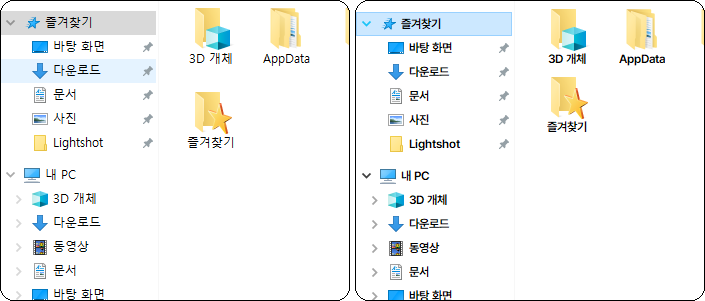
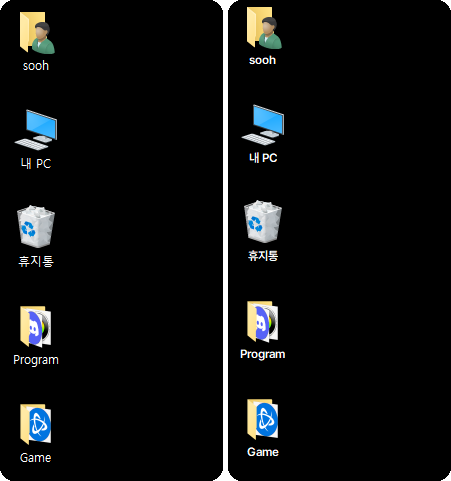
마치며
실제로 적용 해보시면 뭐가 바뀌었나 싶으실텐데 이게 사용하다보면 나중에가서 적용을 안했을때 되려 역체감을 느낍니다. 아무쪼록 윈도우 기본 폰트 변경에 조금이나마 도움이 되었으면 합니다.
'꿀꿀팁팁 > Windows 10·11' 카테고리의 다른 글
| 윈도우10 Universal Serial Bus (USB) 컨트롤러 드라이버 잡기 (5) | 2024.03.13 |
|---|---|
| 윈도우10·11 간단하게 인터넷 속도 빠르게 하는 방법 (3) | 2024.03.12 |
| [윈도우] 즐겨찾기 폴더 삭제 안될 때 해결방법 (0) | 2024.03.05 |
| 내가 원하는 프로그램 실행 명령어 등록하기 (초간단) (2) | 2023.07.11 |
| Notepad3 - 윈도우11 느려터진 메모장 대체 프로그램 (2) | 2023.06.07 |